Πώς να ενεργοποιήσετε την κοινή χρήση αρχείων (Samba) και να ορίσετε την ομάδα εργασίας στο Ubuntu Linux -
Οι υπολογιστές και οι συσκευές Windows(Windows) μπορούν να διασυνδέονται και να μοιράζονται αρχεία και φακέλους μεταξύ τους χρησιμοποιώντας κοινόχρηστα στοιχεία δικτύου. Ωστόσο, εάν χρησιμοποιείτε επίσης Ubuntu Linux σε ορισμένους από τους υπολογιστές σας, η κοινή χρήση δικτύου μεταξύ αυτών και των Windows(Windows) δεν είναι απλή. Για να συνδέσετε τους υπολογιστές σας Ubuntu Linux με υπολογιστές με Windows και να κάνετε κοινή χρήση αρχείων και φακέλων, πρέπει να κάνετε μια σειρά ρυθμίσεων. Το πρώτο είναι να ενεργοποιήσετε την κοινή χρήση αρχείων χρησιμοποιώντας το πρωτόκολλο Samba . Πρέπει επίσης να αλλάξετε την ομάδα εργασίας που χρησιμοποιείται από τους υπολογιστές σας Ubuntu Linux(Ubuntu Linux PCs)ώστε όλοι οι υπολογιστές σας να ανήκουν στην ίδια ομάδα εργασίας. Σε αυτό το σεμινάριο, θα δείξουμε πώς να ενεργοποιήσετε την κοινή χρήση αρχείων και, στη συνέχεια, πώς να ρυθμίσετε και να αλλάξετε την ομάδα εργασίας σε έναν υπολογιστή Ubuntu:
ΣΗΜΕΙΩΣΗ:(NOTE:) Δημιουργήσαμε αυτό το άρθρο χρησιμοποιώντας το Ubuntu 20.04 LTS .
Πώς να ενεργοποιήσετε την κοινή χρήση αρχείων (εγκατάσταση Samba ) στο Ubuntu Linux
Η υπηρεσία κοινής χρήσης ή η Samba δεν είναι εγκατεστημένη από προεπιλογή στο Ubuntu Linux . Η διαδικασία εγκατάστασης του Samba ποικίλλει σε πολυπλοκότητα, ανάλογα με τη μέθοδο που προτιμάτε να χρησιμοποιήσετε. Εδώ είναι ο ευκολότερος και πιο απλός τρόπος για να εγκαταστήσετε το Samba :
Πρώτα απ 'όλα, ανοίξτε το Terminal πατώντας ταυτόχρονα CTRL + ALT + T στο πληκτρολόγιό σας.

Τερματικό στο Ubuntu Linux
Στο παράθυρο Terminal , εκτελέστε αυτήν την εντολή: (Terminal)sudo apt update . Αυτή η εντολή κατεβάζει πληροφορίες πακέτου από όλες τις πηγές που έχουν ρυθμιστεί στον υπολογιστή σας Ubuntu. Με άλλα λόγια, πραγματοποιεί λήψη δεδομένων από το διαδίκτυο σχετικά με ενημερωμένες εκδόσεις πακέτων λογισμικού ή τις εξαρτήσεις τους. Αφού εκτελέσετε αυτήν την εντολή, ενδέχεται να σας ζητηθεί να εισαγάγετε τον κωδικό πρόσβασης χρήστη.

Εκτέλεση ενημέρωσης sudo apt στο Ubuntu Linux
Στη συνέχεια, εκτελέστε την εντολή sudo apt install samba . Αυτή η εντολή λέει στο Ubuntu Linux να κατεβάσει και να εγκαταστήσει όλα τα πακέτα λογισμικού που απαιτούνται για την εκτέλεση του Samba - την υπηρεσία κοινής χρήσης - στον υπολογιστή σας. Περιμένετε(Wait) μέχρι η εντολή να κάνει τη δουλειά της και, εάν σας ζητηθεί να επιβεβαιώσετε ότι θέλετε να εγκαταστήσετε ένα συγκεκριμένο πακέτο, αποδεχτείτε πληκτρολογώντας Y (Yes) και πατώντας Enter στο πληκτρολόγιό σας.

Εκτέλεση sudo apt install samba στο Ubuntu Linux
Μόλις ολοκληρωθεί η εγκατάσταση, το Samba θα πρέπει να εκτελείται στον υπολογιστή σας Ubuntu Linux . Ωστόσο, απλώς για να βεβαιωθείτε ότι όλα είναι εντάξει, ίσως θελήσετε να επανεκκινήσετε τον υπολογιστή σας πριν προχωρήσετε στο επόμενο μέρος αυτού του σεμιναρίου.
Πώς να κάνετε κοινή χρήση φακέλων σε έναν υπολογιστή Ubuntu Linux
Μόλις εκτελείται το Samba , μπορείτε εύκολα να κάνετε κοινή χρήση φακέλων. Για να το κάνετε αυτό, ανοίξτε πρώτα το Files .
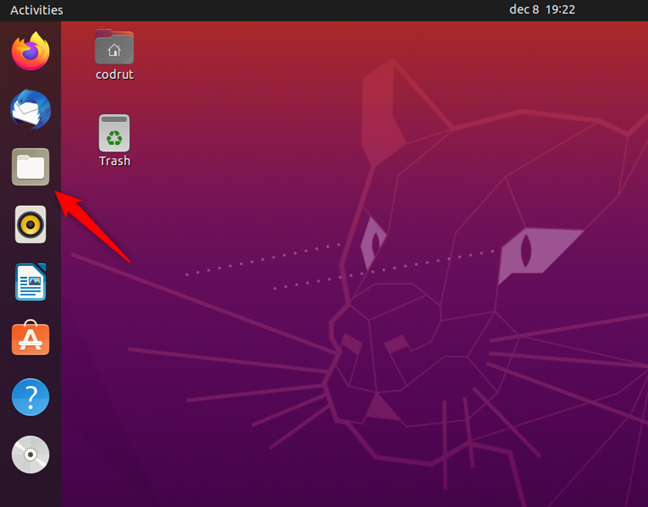
Άνοιγμα αρχείων στο Ubuntu Linux
Στη συνέχεια, μεταβείτε στο φάκελο που θέλετε να μοιραστείτε στο δίκτυο και κάντε δεξί κλικ σε αυτόν για να ανοίξετε ένα μενού με βάση τα συμφραζόμενα. Στο μενού, επιλέξτε Ιδιότητες(Properties) .
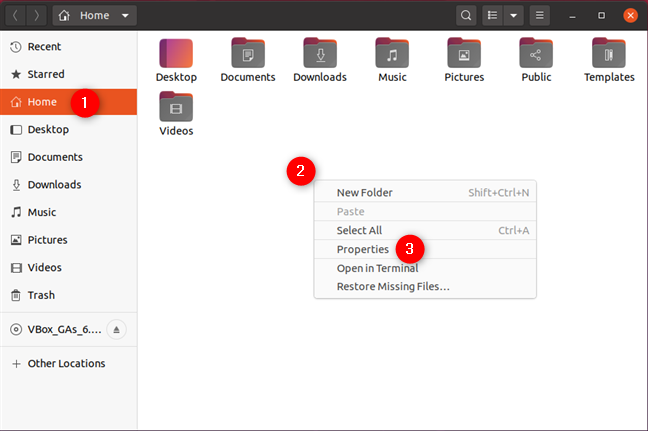
Άνοιγμα των Ιδιοτήτων ενός φακέλου στο Ubuntu Linux
Στο παράθυρο Ιδιότητες , επιλέξτε το (Properties)Κοινή χρήση τοπικού δικτύου(Local Network Share) και επιλέξτε τη ρύθμιση που ονομάζεται "Κοινή χρήση αυτού του φακέλου".(“Share this folder.”)

Κοινή χρήση αυτού του φακέλου στο Κοινή χρήση τοπικού δικτύου(Local Network Share)
Αλλάξτε το όνομα της κοινής χρήσης(Share name) και προσθέστε ένα σχόλιο(Comment) εάν θέλετε. Στη συνέχεια, επιλέξτε ή αποεπιλέξτε επίσης τις ρυθμίσεις "Να επιτρέπεται σε άλλους να δημιουργούν και να διαγράφουν αρχεία σε αυτόν τον φάκελο"(“Allow others to create and delete files in this folder”) και "Πρόσβαση επισκέπτη (για άτομα χωρίς λογαριασμό χρήστη"(“Guest access (for people without a user account”) σύμφωνα με τον τρόπο με τον οποίο θέλετε να δώσετε σε άλλους χρήστες του δικτύου πρόσβαση στον κοινόχρηστο φάκελο.

Διαμόρφωση του τρόπου κοινής χρήσης του φακέλου στο Ubuntu Linux
Όταν τελειώσετε, κάντε κλικ στο κουμπί Δημιουργία κοινής(Create Share) χρήσης για να ξεκινήσετε την κοινή χρήση αυτού του φακέλου με το δίκτυό σας, συμπεριλαμβανομένων όλων των υπολογιστών με Windows και των συσκευών που είναι συνδεδεμένοι σε αυτόν.
Πώς να ρυθμίσετε την ομάδα εργασίας του Ubuntu
Στις περισσότερες περιπτώσεις, δεν χρειάζεται να αλλάξετε το όνομα της ομάδας εργασίας επειδή, από προεπιλογή, το Ubuntu , τα Windows(Windows) και το Mac OS(Mac OS) έχουν όλα το ίδιο όνομα ομάδας εργασίας, το οποίο είναι στην πραγματικότητα WORKGROUP . Ωστόσο, εάν πρέπει να το αλλάξετε, ακολουθήστε τα επόμενα βήματα.
Ανοίξτε ένα παράθυρο τερματικού ( (Terminal)CTRL + ALT + T) και εκτελέστε την ακόλουθη εντολή: sudo gedit /etc/samba/smb.conf . Στη συνέχεια, πατήστε Enter . Εάν δεν έχετε χρησιμοποιήσει προηγουμένως το Τερματικό(Terminal) αυτή τη συνεδρία, το Ubuntu θα πρέπει να σας ζητήσει να πληκτρολογήσετε τον κωδικό πρόσβασης του λογαριασμού χρήστη σας.

Εκτέλεση sudo gedit /etc/samba/smb.conf στο Ubuntu Linux
Στη συνέχεια, το αρχείο διαμόρφωσης Samba(Samba configuration file) ανοίγει σε ένα παράθυρο gedit . Κάντε κύλιση(Scroll) προς τα κάτω, εάν χρειάζεται, μέχρι να βρείτε τη γραμμή της ομάδας εργασίας στην ενότητα Καθολικές ρυθμίσεις(Global Settings) .

Ρύθμιση ομάδας εργασίας Ubuntu
Αλλάξτε την τιμή της ομάδας εργασίας(workgroup) του Ubuntu ώστε να ταιριάζει με το όνομα της ομάδας εργασίας στην οποία θέλετε να προσθέσετε τον υπολογιστή σας Ubuntu . Στη συνέχεια, κάντε κλικ στην Αποθήκευση(Save) και επανεκκινήστε το Ubuntu για να βεβαιωθείτε ότι έχουν εφαρμοστεί οι νέες ρυθμίσεις.
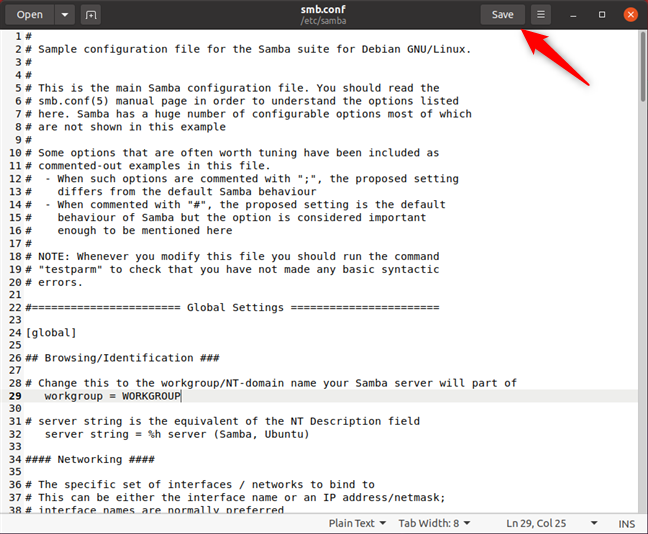
Αποθηκεύστε(Save) για να εφαρμόσετε την αλλαγή της ομάδας εργασίας του Ubuntu
ΣΗΜΕΙΩΣΗ:(NOTE:) Εάν διαθέτετε δίκτυο που περιλαμβάνει υπολογιστές με Windows , πρέπει να βεβαιωθείτε ότι η ομάδα εργασίας έχει ρυθμιστεί όπως και στους υπολογιστές σας Ubuntu . Κάντε το εάν θέλετε οι υπολογιστές σας (PCs)Ubuntu να ενταχθούν στην ομάδα εργασίας των Windows(Windows) . Για να μάθετε πώς να το κάνετε αυτό, ανατρέξτε σε αυτό το σεμινάριο: Η ομάδα εργασίας των Windows 10 και πώς να την αλλάξετε( The Windows 10 workgroup and how to change it) .
Μοιράζεστε(Are) φακέλους μεταξύ Ubuntu και Windows ;
Μπορείτε να ενεργοποιήσετε την κοινή χρήση σε Ubuntu (ή οποιονδήποτε υπολογιστή Linux ) και να τη διαμορφώσετε ώστε να συμμετέχει σε μια ομάδα εργασίας των Windows ώστε να είναι ορατή στο ίδιο δίκτυο και να μοιράζεστε αρχεία, φακέλους και εκτυπωτές. Εάν θέλετε να μάθετε περισσότερα σχετικά με τη ρύθμιση άλλων υπολογιστών σε τοπικό δίκτυο ή πώς να χρησιμοποιήσετε τις δυνατότητες δικτύωσης μεταξύ Linux και Windows , ανατρέξτε στα άρθρα που αναφέρονται παρακάτω.
Related posts
Ρυθμίστε τα Windows 7 και τα Windows 8 για κοινή χρήση με Mac OS X και Ubuntu Linux
Τρόπος κοινής χρήσης φακέλων στο Ubuntu και πρόσβαση σε αυτούς από τα Windows 7
Τοποθετήστε τα Windows 7 Shared Partitions & Folders στο Ubuntu
Πώς να αποκτήσετε πρόσβαση σε έναν κοινόχρηστο εκτυπωτή των Windows από το Ubuntu
Πώς να αποκτήσετε πρόσβαση σε κοινόχρηστους φακέλους των Windows 7 από το Ubuntu
Πώς να ενεργοποιήσετε το IPv6 στον δρομολογητή TP-Link Wi-Fi 6 -
Πώς να ελέγξετε τον χρόνο του παιδιού σας στο Διαδίκτυο στο δρομολογητή ASUS
Τι είναι ένας διακομιστής DNS τρίτου μέρους; 8 λόγοι για να χρησιμοποιήσετε δημόσιους διακομιστές DNS
Ρύθμιση του δρομολογητή TP-Link Wi-Fi 6 ως διακομιστή VPN -
Τι είναι το Wi-Fi Sense στα Windows 10 και πώς να το χρησιμοποιήσετε
Πώς να συνδεθείτε στο δρομολογητή ASUS: Τέσσερις τρόποι που λειτουργούν -
Πώς μπορώ να επαναφέρω τον δρομολογητή ASUS στις εργοστασιακές του ρυθμίσεις; (4 τρόποι)
Πώς να δημιουργήσετε ένα hotspot των Windows 10: Όλα όσα πρέπει να γνωρίζετε
ASUS AiProtection: Ενεργό ή απενεργοποιημένο; Βελτιώστε την ασφάλεια του δρομολογητή σας!
Πώς να κάνετε κοινή χρήση του εκτυπωτή σας με το δίκτυο, στα Windows 10
Πώς να βρείτε και να αλλάξετε τις ρυθμίσεις DNS στο δρομολογητή TP-Link Wi-Fi 6 -
Πώς να μετονομάσετε την ενεργή σύνδεση δικτύου στα Windows 7
Πώς να προσαρμόσετε τις προηγμένες ρυθμίσεις κοινής χρήσης δικτύου στα Windows
Διαμορφώστε τις συνδέσεις PPPoE στον δρομολογητή TP-Link Wi-Fi 6
2 τρόποι για να ρυθμίσετε τον δρομολογητή TP-Link Wi-Fi 6 -
